Окна диалога Multilister и Hypershade
Окно диалога Hypershade
Окно диалога Hypershade (Редактор узлов) (рис. 2.17) вызывается одноименной командой меню Window › Rendering Editor (Окно › Редакторы визуализации). Материалы и текстуры в нем отображены в виде диаграмм. Вы можете легко соединять друг с другом узлы визуализации и разрывать связи между ними, формируя простые и сложные сети материалов.
Окно диалога Hypershade (Редактор узлов) разделено на три части: область создания узлов визуализации, область отображения узлов и рабочую область. Три кнопки в правом верхнем углу окна позволяют легко менять его вид.
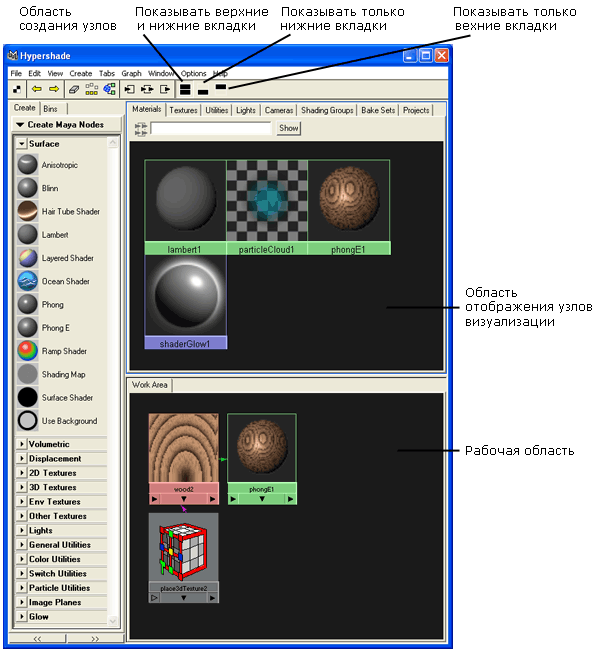
Рис. 2.17. Окно диалога Hypershade
Область создания узлов
Область создания узлов состоит из двух вкладок: Create (Создание) и Bin (Хранение). Вкладка Create (Создание) дает доступ к созданию различных узлов визуализации. Вкладка Bin (Хранение) добавляет возможность систематизации, позволяя сохранять наборы материалов в виде отдельных групп. По умолчанию область создания узлов открыта на вкладке Create (Создание). Для создания узла визуализации вам достаточно щелкнуть на нужном значке. Меню в верхней части окна позволяет переключаться между созданием узлов Maya и узлов Mental Ray. В этой книге мы коснемся только узлов Maya, так как работа с визуализатором Mental Ray – для продвинутых пользователей. Область создания узлов Maya состоит из нескольких разделов: Surface (Узлы материалов), 2D Textures (Двумерные текстуры), Lights (Источники света) и т. п.
Область показа узлов визуализации
Только что созданный узел визуализации появляется одновременно в нижней и верхней частях окна диалога Hypershade (Редактор узлов) в виде пиктограммы. Щелчок на пиктограмме выделяет узел, а двойной щелчок открывает для него окно диалога Attribute Editor (Редактор атрибутов). Средней кнопкой мыши пиктограмму можно перетащить на вкладку Work Area (Рабочая область), предназначенную для создания и редактирования связей между узлами визуализации. Перемещения в этой области, как и во всем окне диалога Hypershade (Редактор узлов), осуществляются с помощью стандартных комбинаций кнопок мыши и клавиши ALT.
Вкладка Work Area
Вкладка Work Area (Рабочая область) представляет собой рабочее пространство, предназначенное для соединения друг с другом узлов визуализации и создания таким способом материала, который можно назначить объектам сцены. Благодаря наглядному представлению структуры сети, это, безусловно, самое удобное место для создания и редактирования сложных материалов. Существует возможность добавить в эту область новые узлы, перетащив их средней кнопкой мыши или из верхней области окна диалога Hypershade (Редактор узлов), или даже из окна диалога Multilister (Список узлов).
